iMyFone D-Back (Android)
oder iMyFone D-Back (Android) zu installieren, laden Sie bitte das Installationspaket hier herunter.
https://download.imyfone.com/imyfone-android-data-recovery_setup-com_de.exe
Mit der Testversion können Sie die auf Ihrem Android-Gerät gespeicherten Daten scannen und eine Vorschau der Daten anzeigen, die wiederhergestellt werden können. Wenn Sie Dateien wiederherstellen möchten, müssen Sie die Vollversion erwerben, um sie wiederherstellen zu können.
Nein. Wenn Ihr Gerätemodell nicht in der Liste enthalten ist, wird es derzeit nicht unterstützt. Wenn Sie die App weiterhin verwenden, kann Ihr Gerät beschädigt werden!
Ja, natürlich! Sie können Daten von jedem unzugänglichen Gerät wiederherstellen, als ob es in der Liste der unterstützten Geräte wäre, und Sie können auf den Download-Modus zugreifen.
Zu den unzugänglichen Geräten gehören:
- Gesperrte Geräte (über Muster/Passwort/Code/Fingerabdruck/Gesichtssperre/FRP/Trägersperre)
- Geräte mit schwarzem Bildschirm
- Geräte mit zerbrochenem Bildschirm
- Geräte mit eingefrorenen Bildschirmen
iMyFone D-Back (Android) funktioniert nur, wenn die DB-Datei (Datenbank) des Geräts vorhanden und vollständig ist. Normalerweise wird beim Wiederherstellen der Werkseinstellungen die DB-Datei gelöscht, so dass fast alle verlorenen Daten nicht wiederhergestellt werden können.
Wenn die gelöschten Dateien nicht überschrieben wurden, können sie mit iMyFone D-Back (Android) wiederhergestellt werden. Wir empfehlen Ihnen dringend, die kostenlose Testversion herunterzuladen, um zu prüfen, ob das Programm die gelöschten Daten finden kann, bevor Sie es kaufen.
Ihr Gerätemodell wird benötigt, bevor Sie das passende Datenpaket herunterladen können. Sie finden es an folgenden Stellen.
- Die Rückseite des Geräts
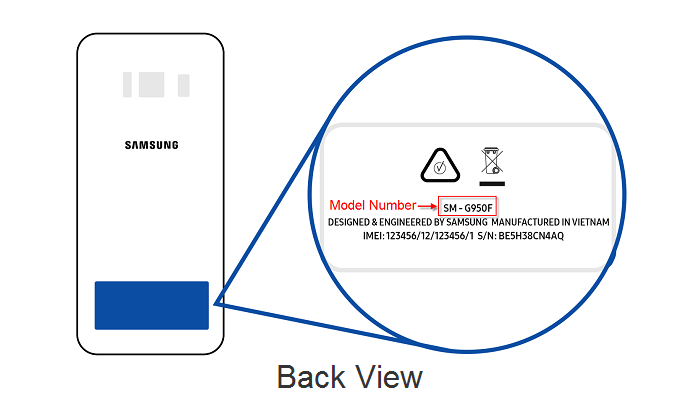
- Der Aufkleber auf der Batterie
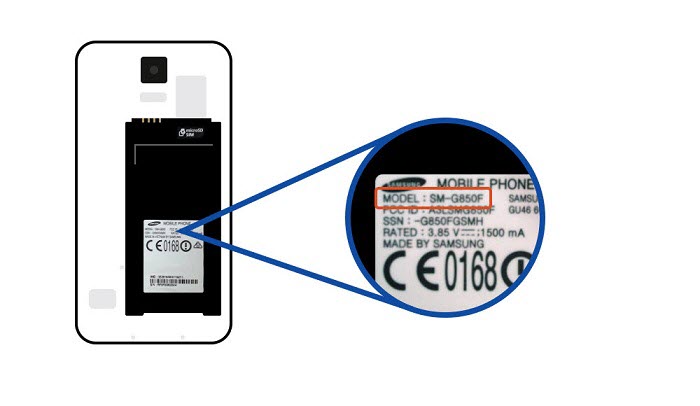
Die Zeit, die D-Back Android zur Datenwiederherstellung benötigt, hängt davon ab, wie viele Dateien sich auf dem Gerät befinden.
Wenn Sie eine große Anzahl von Nachrichten, Anrufprotokollen oder Bildern auf Ihrem Gerät haben, haben Sie bitte etwas Geduld.
Die Geschwindigkeit der Wiederherstellung hängt von vielen Faktoren ab, z. B. vom Handymodell, der Datengröße, dem Dateityp, den Netzbedingungen usw.
In diesem Fall ist es sehr wahrscheinlich, dass die gelöschten Daten überschrieben worden sind. Um dies zu vermeiden, sollten Sie das Gerät nach einem Datenverlust nicht mehr benutzen.
Wenn Sie iMyFone D-Back (Android) verwenden, wechselt Ihr Gerät nacheinander in den Download- und Fortsetzungsmodus.
In diesen Modi können Sie Ihr Gerät nicht normal verwenden. Aber keine Sorge, es gibt zwei Möglichkeiten, Ihr Gerät wieder in den Normalzustand zu versetzen.
- Klicken Sie auf dem Bildschirm mit den Scanergebnissen auf die Schaltfläche "Fortsetzungsmodus beenden".
- Beenden Sie das Programm. Wenn sich das Gerät im Download- oder Wiederherstellungsmodus befindet, werden Sie gefragt, ob Sie diesen Modus beenden möchten.
Um auf der SD-Karte gespeicherte Anwendungsdaten wiederherzustellen, können Sie iMyFone D-Back (Android) verwenden.
Um auf der SD-Karte gespeicherte Benutzerdaten (Dateien) wiederherzustellen, können Sie iMyFone AnyRecover verwenden.
Bitte beachten Sie, dass alle wiederhergestellten Daten auf dem Computer in dem Ordner gespeichert werden, den Sie vor der Wiederherstellung ausgewählt haben. Sie werden sie auf Ihrem Android-Gerät nicht finden.
Wenn Ihr Telefon in den Offline-Modus wechselt, während D-Back (Android) Daten von Ihrem Gerät analysiert, müssen Sie ein Programm namens Bus Hound herunterladen
Sie können die kostenlose Version dieser Anwendung herunterladen und auf Ihrem Computer installieren. Nach der Installation müssen Sie Ihren Computer neu starten und brauchen dann nichts weiter zu tun.
Als nächstes können Sie D-Back (Android) verwenden, um Ihr Telefon erneut zu scannen und die verlorenen Dateien wiederherzustellen.
Ja, Sie müssen nur die gewünschten Dateien auswählen und auf die Schaltfläche "Wiederherstellen" klicken, dann können Sie den Wiederherstellungspfad auswählen, in dem Sie die wiederhergestellten Dateien speichern möchten.
Ja, das können Sie. Für Informationen, wie Sie sich selbst abmelden können, klicken Sie bitte hier. Sie können sich auch an unser Support-Center wenden, und wir werden Ihr Abonnement für Sie kündigen.
- iMyFone D-Back
- iMyFone Fixppo
- iMyFone LockWiper
- iMyFone AnyTo
- iMyFone MirrorTo
- iMyFone ChatsBack
- iMyFone iTransor for Whatsapp
- iMyFone iBypasser
- iMyFone Umate Pro
- iMyFone D-Back for Windows
- iMyFone D-Back for Mac
- iMyFone UltraRepair
- iMyFone D-Back (Android)
- iMyFone LockWiper (Android)
- iMyFone VoxBox
- iMyFone MagicMic
- iMyFone Passper Pro
